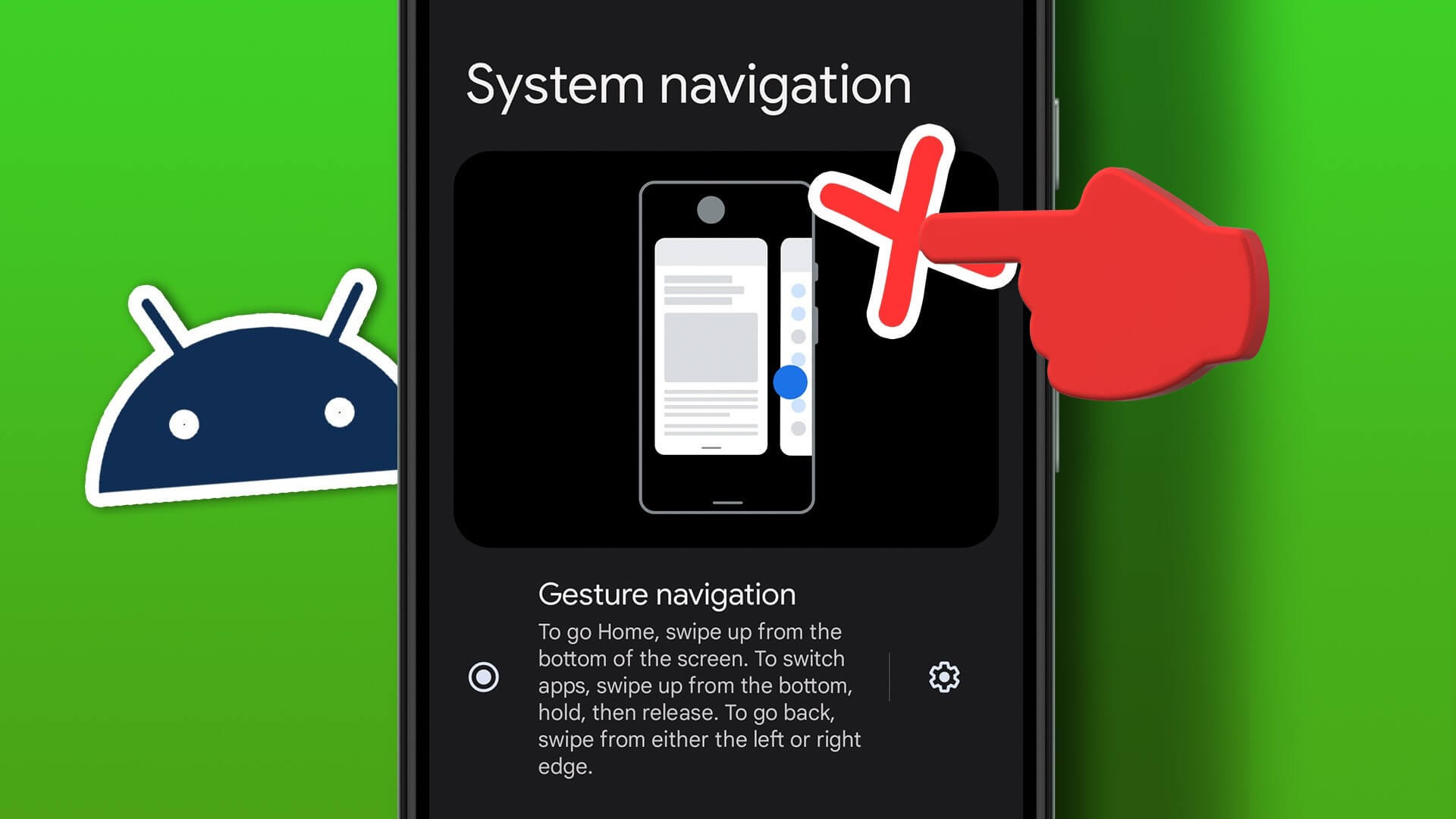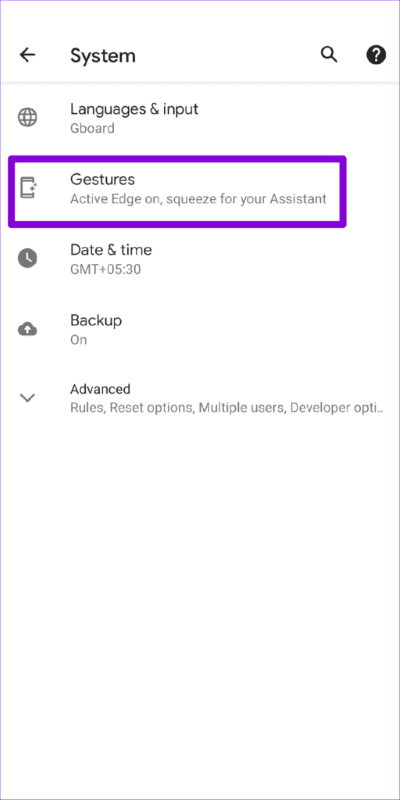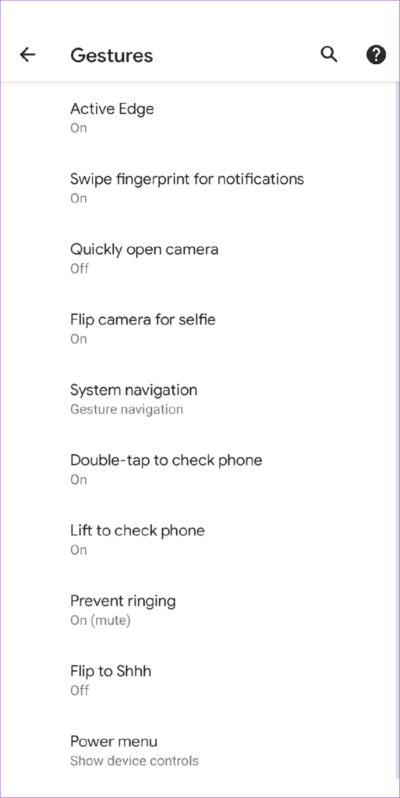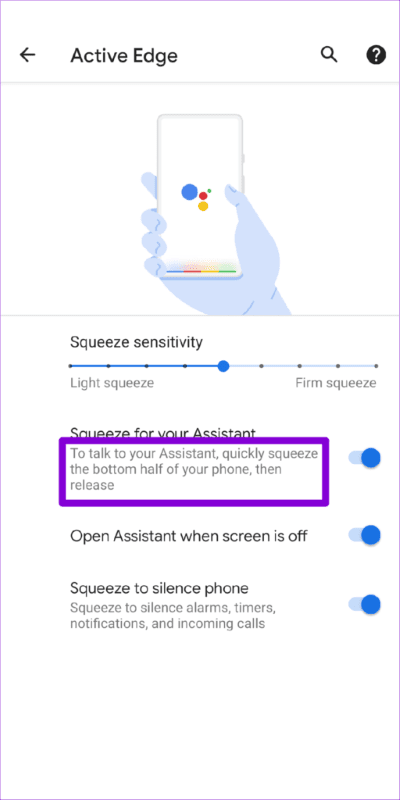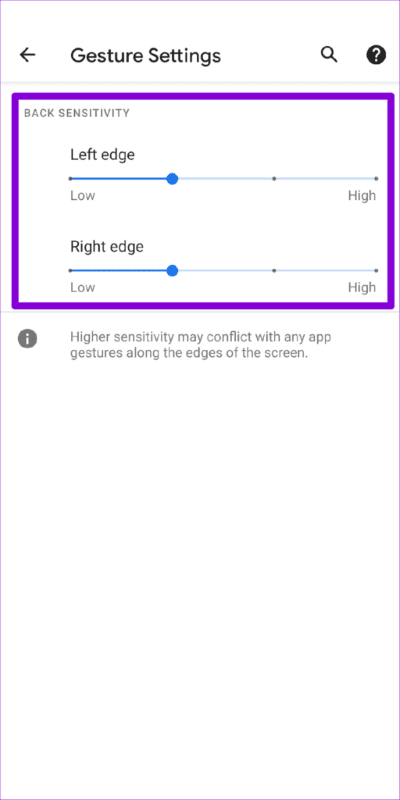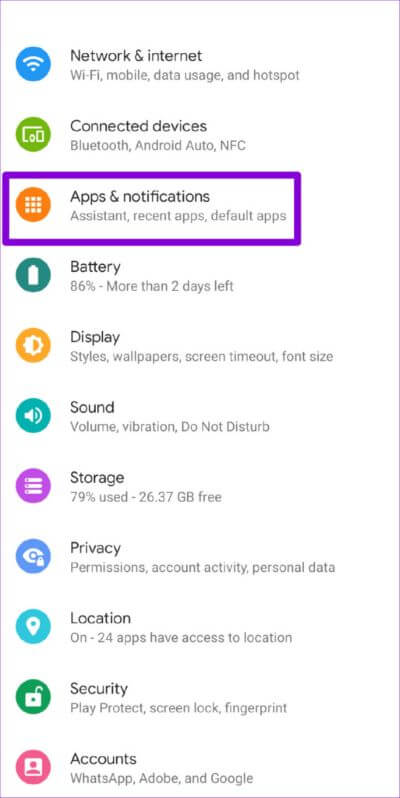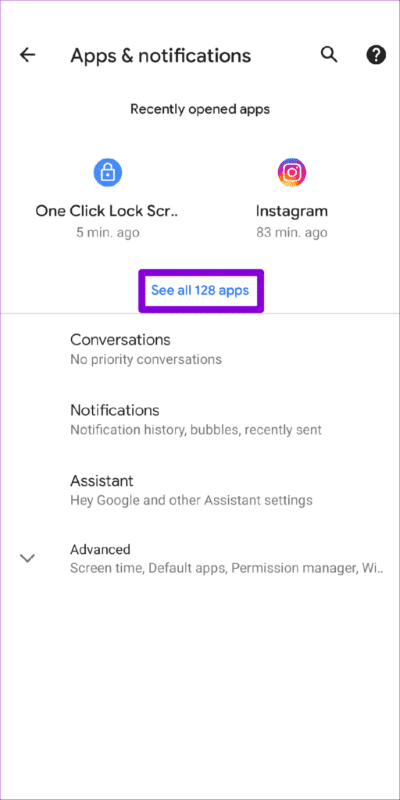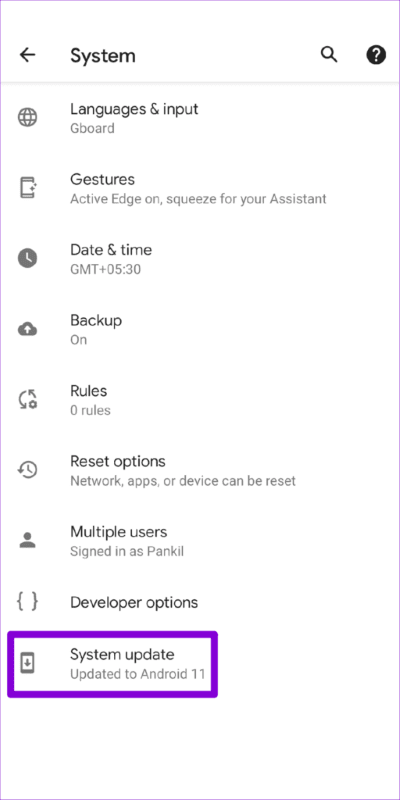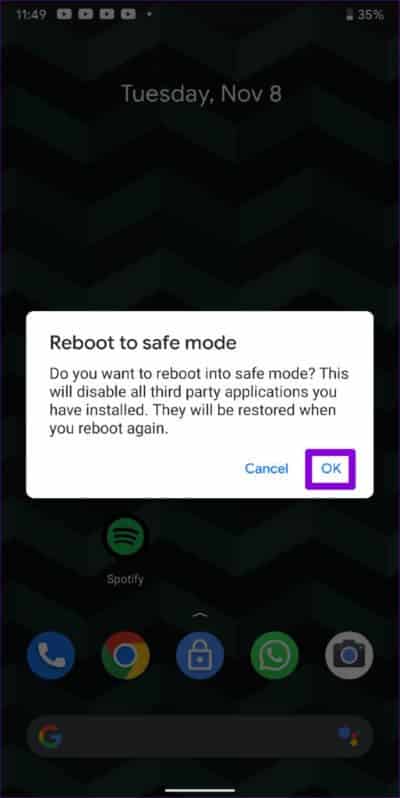Die 7 besten Möglichkeiten, Gesten zu beheben, die auf Android nicht funktionieren
Ihr Android-Telefon unterstützt eine Vielzahl von Gesten, mit denen Sie zwischen Apps wechseln undMachen Sie Screenshots und andere erweiterte Funktionen ausführen. Ihre häufige Verwendung mag normal sein, aber es wird ziemlich unpraktisch, wenn diese Gesten auf Ihrem Telefon nicht mehr funktionieren. Leider ist dies das Problem, mit dem viele Benutzer konfrontiert sind Android 11 و Android 12.
Wenn Sie Probleme mit Ihren bevorzugten Gesten haben, wie Doppeltippen zum Aufwachen, Zusammenziehen zum Zoomen und Wischen mit der Handfläche zum Aufnehmen von Screenshots, enthält dieser Beitrag einige Tipps zur Fehlerbehebung, die Ihnen helfen werden.
Wir verwenden ein Pixel-Telefon mit pm Android 11. Die genaue Position einiger Einstellungen kann variieren, wenn auf Ihrem Telefon benutzerdefiniertes Android ausgeführt wird. Sie sollten jedoch in der Lage sein, die Schritte auf den meisten Android-Telefonen problemlos zu befolgen.
1. Stellen Sie sicher, dass Gesten aktiviert sind
Auf Android können Sie Gesten nach Belieben aktivieren oder deaktivieren. Stellen Sie zunächst sicher, dass Ihre bevorzugten Gesten in der App „Einstellungen“ aktiviert sind. Nachfolgend sind die Schritte aufgeführt, denen Sie folgen können.
Schritt 1: Öffne eine App die Einstellungen auf Ihrem Telefon und gehen Sie zu System.
Schritt 2: Klicke auf Gesten.
Schritt 3: Aktivieren Alle Gesten die Sie einzeln verwenden möchten.
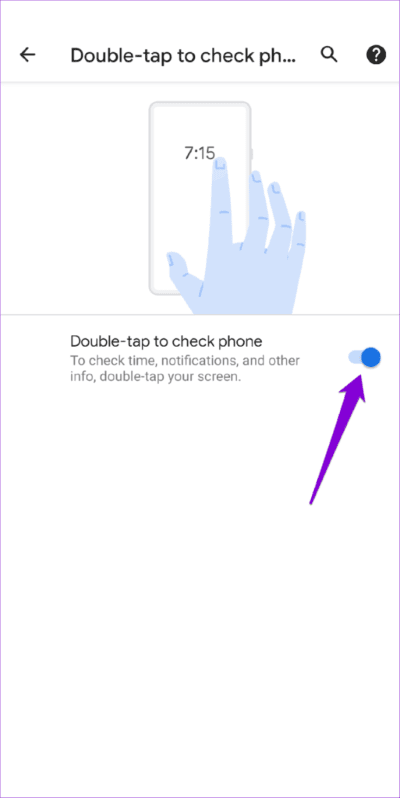
2. Gesten richtig verwenden
Die Verwendung von Gesten auf Android erfordert ein wenig Übung. Wenn die Geste nur zu funktionieren scheint, nachdem Sie sie aktiviert haben, stellen Sie sicher, dass Sie sie richtig verwenden. Sie können die genaue Methode der Gesten im Einstellungsmenü selbst überprüfen.
Gehen Sie zu Einstellungen Das System Und drücke Die Gesten. Lokalisieren die Geste die Sie verwenden möchten, um seine Beschreibung zu lesen.
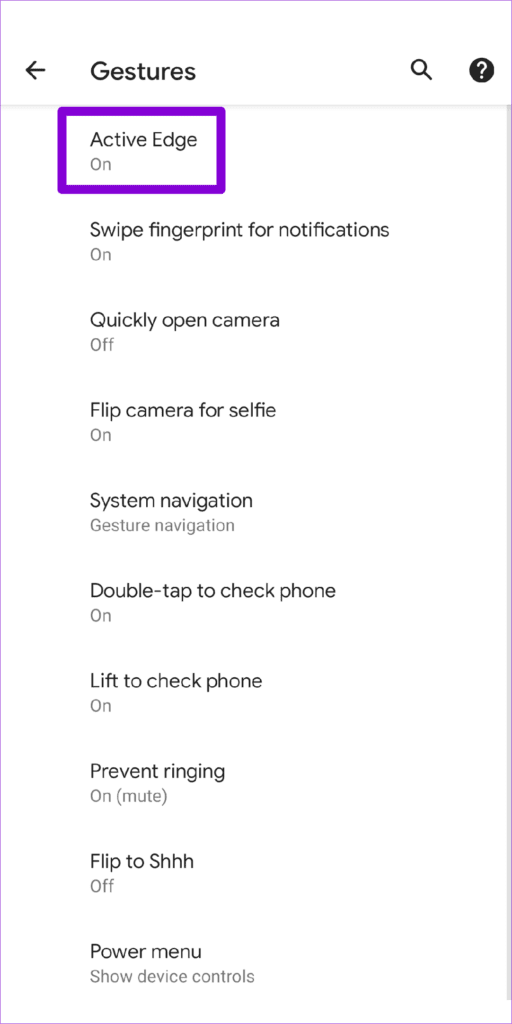
Außerdem können Sie versuchen, die Empfindlichkeit einer Geste zu optimieren, um zu sehen, ob das hilft. Wenn Sie beispielsweise Probleme haben, die Zurück-Geste zu verwenden, während Sie vom Rand des Bildschirms nach innen wischen, kann es hilfreich sein, die Empfindlichkeit der Gesten zu erhöhen.
3. Starten Sie Ihr Telefon neu
Manchmal genügt ein einfacher Neustart, um einen vorübergehenden Fehler auf Ihrem Android-Gerät zu beheben. Mehrere Nutzer haben sich im Google-Forum gemeldet über die Behebung dieses speziellen Problems, indem sie einfach ihr Telefon neu starten. Sie können es auch versuchen.
Halten Sie die Einschalttaste an Ihrem Telefon gedrückt, um das Einschaltmenü aufzurufen und auszuwählen Neustart.
Versuchen Sie nach dem Neustart des Telefons erneut, Gesten zu verwenden.
4. Entfernen Sie die Displayschutzfolie und das Gehäuse
Es ist immer eine gute Idee, den Bildschirm Ihres Telefons mit einem gehärteten Glas oder einer Bildschirmschutzfolie zu schützen. Die Verwendung einer minderwertigen Displayschutzfolie einer unbekannten Marke kann jedoch die Touchscreen-Funktionalität beeinträchtigen. Ebenso kann die Verwendung einer dicken Hülle manchmal verhindern, dass Ihr Telefon Back-Tap-Gesten erkennt.
Um diese Möglichkeit auszuschließen, sollten Sie alle dicken Displayschutzfolien oder Hüllen von Ihrem Telefon entfernen und erneut versuchen, Gesten zu verwenden.
5. Entfernen Sie den Launcher-Cache
schaffen Standard-Launcher-App Ihr Telefon enthält temporäre Dateien, während Sie es verwenden. Es ist nicht ungewöhnlich, dass diese Dateien im Laufe der Zeit beschädigt werden. Dies kann zu vielen Problemen führen, einschließlich der hier besprochenen.
Sie können versuchen, den Launcher-App-Cache zu entfernen, um zu sehen, ob das hilft. Hier ist, wie es geht.
Schritt 1: Öffne eine App die Einstellungen auf deinem Handy und gehe zu Anträge und Benachrichtigungen.
Schritt 2: Zum Anzeigen klicken Alle Anwendungen.
Schritt 3: Scrollen Sie nach unten, um auszuwählen Standardspeicherort der Launcher-App zu Ihrem Telefon und klicken Sie darauf.
Schritt 4: Klicke auf Speicher und Speicher Timer Und drücke Cache-Option löschen vom nächsten Bildschirm.
6. NACH ANDROID-UPDATES SUCHEN
Ein Android-Telefon, auf dem eine frühe Version einer Firmware-Version ausgeführt wird, ist anfällig für Fehler und Leistungsprobleme. Möglicherweise verpassen Sie auch neue Gesten und Funktionen, wenn Sie eine ältere Version von Android verwenden.
Um auf Ihrem Telefon nach ausstehenden Updates zu suchen, öffnen Sie die Einstellungen-App und gehen Sie zu System. Tippen Sie dann auf Systemaktualisierung, um nach Updates zu suchen.
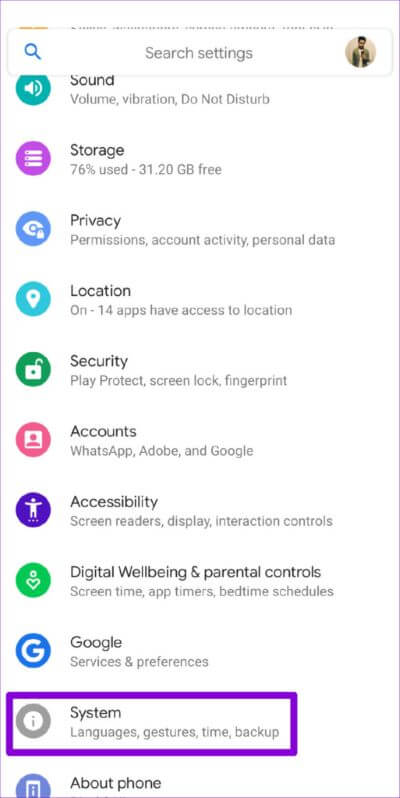
Laden Sie alle ausstehenden Systemupdates herunter und installieren Sie sie Und sehen Sie, ob das wieder für Gesten funktioniert.
7. Versuchen Sie den abgesicherten Modus
Der abgesicherte Android-Modus ist eine Barebone-Umgebung, in der das Betriebssystem ohne Apps oder Dienste von Drittanbietern gestartet wird. Wenn Sie Ihr Android-Telefon im abgesicherten Modus starten, können Sie überprüfen, ob Gesten nicht funktionieren, weil eine Drittanbieter-App im Hintergrund läuft.
Um Ihr Telefon im abgesicherten Modus zu starten, halten Sie die Einschalttaste gedrückt, um auf das Einschaltmenü zuzugreifen. Drücken Sie lange auf die Option Neustart und wählen Sie OK, wenn Sie dazu aufgefordert werden.
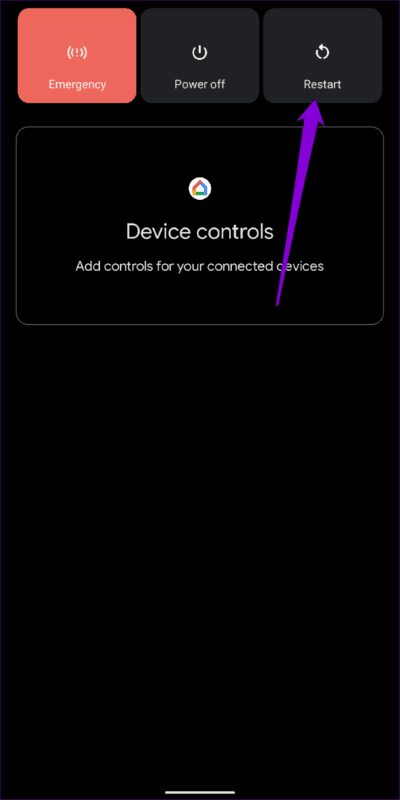
Wenn die Gesten im abgesicherten Modus einwandfrei funktionieren, können Sie alle kürzlich installierten Apps entfernen, um das Problem zu beheben.
Erweitern Sie Ihr ANDROID-Erlebnis
Gesten erleichtern sicherlich die Android-Navigation. Und es macht keinen Spaß, wenn sie auf Ihrem Android-Gerät nicht mehr funktionieren. Wir hoffen, dass die oben genannten Lösungen geholfen haben und Sie wieder Gesten auf Ihrem Android-Telefon verwenden können.